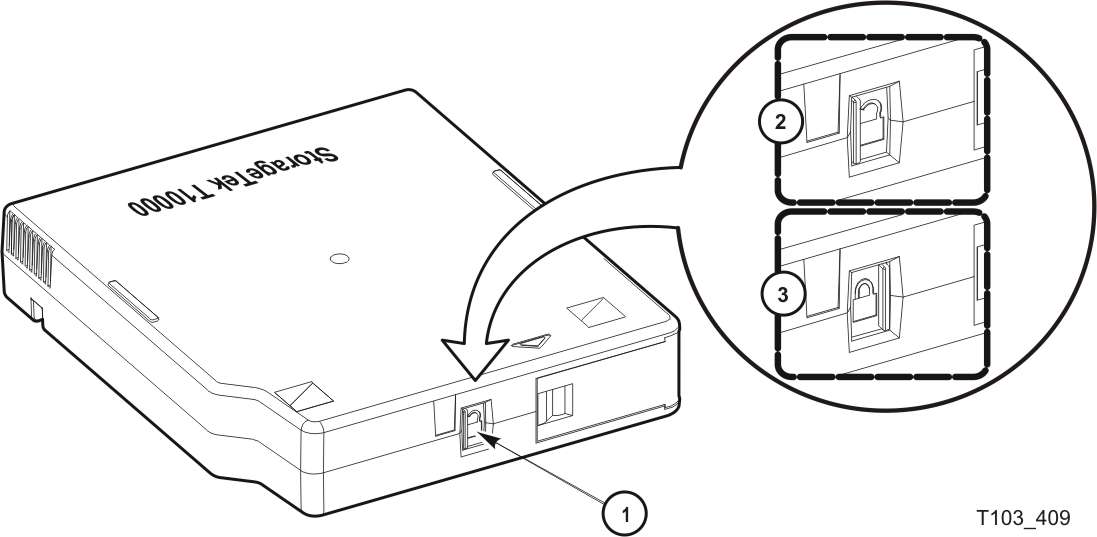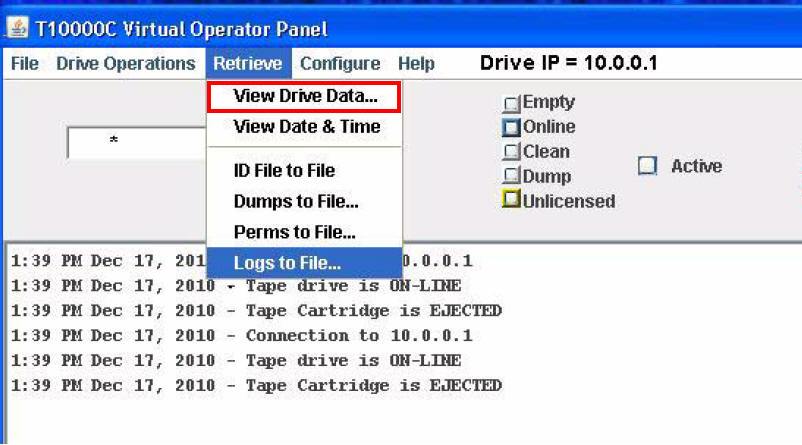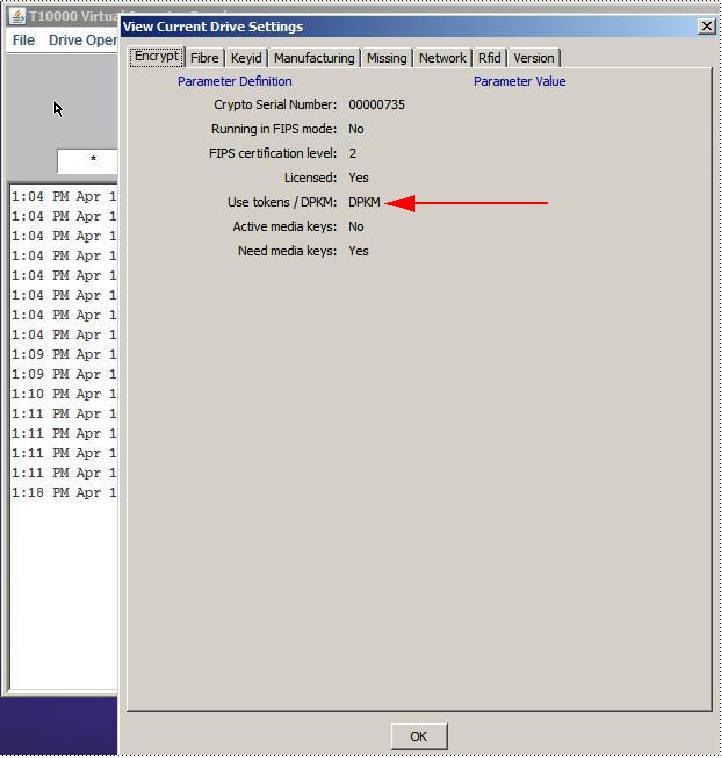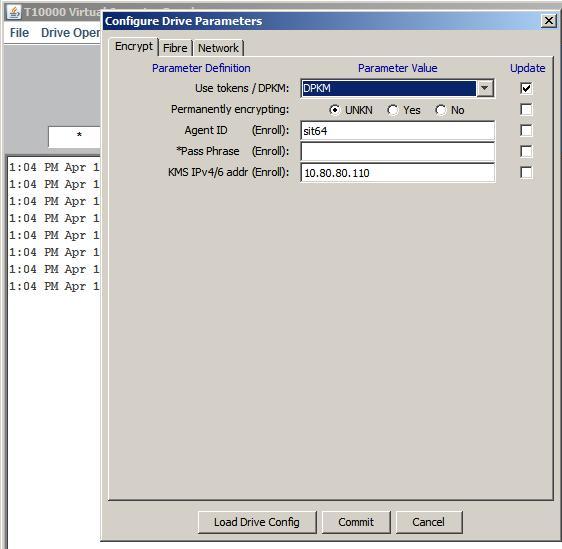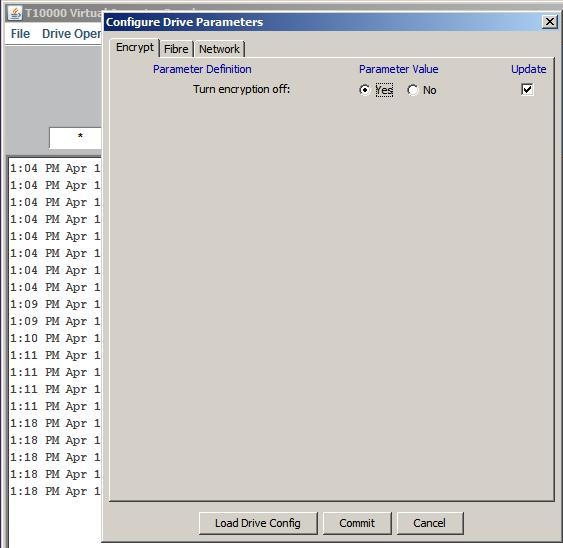3 Tareas del operador
En este capítulo, se analizan las tareas del operador que caen dentro de las siguientes amplias categorías: tareas básicas, tareas del sistema de menús y configuración de la gestión de claves de rutas de datos (DPKM).
Muchas tareas se realizan mediante los interruptores físicos del panel de operador (consulte Indicadores y controles del panel de operador) y el interruptor de alimentación de la unidad de cinta T10000 montada en rack, mientras que algunas requieren el uso del sistema de menús de la unidad (consulte Visión general del sistema de menús).
Puede optar por utilizar el panel de operador virtual (VOP) en lugar del panel de operador físico. Muchas de las tareas de la unidad y del cartucho se realizan mediante el menú Drive Operations (Operaciones de la unidad) del VOP (consulte Figura 3-1), como la carga o la descarga de una cinta, el establecimiento de la unidad fuera de línea, la carga inicial de programas (IPL) de la unidad y un volcado forzado. Los controles de hibernación también están disponibles para las unidades de cinta T10000C y T10000D. Consulte la documentación del VOP para obtener información adicional sobre la instalación del programa, las conexiones de la unidad y la interfaz de usuario del VOP.
Figura 3-1 Menú Drive Operations (Operaciones de la unidad) del panel de operador virtual (unidad de cinta T10000D)
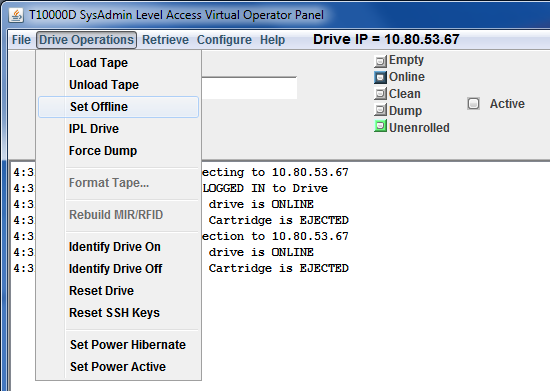
Para obtener información sobre las tareas del operador relacionadas con las unidades dentro de una biblioteca, consulte la guía del operador de su biblioteca específica.
El ámbito de las tareas documentadas depende de la funcionalidad de la biblioteca específica. La información de la biblioteca puede incluir solamente una descripción de la limpieza de la unidad o una amplia variedad de tareas (por ejemplo, el uso del panel de operador de la unidad, la limpieza de una unidad, y el montaje o desmontaje manual de un cartucho).
Tareas básicas
Las tareas básicas incluyen:
Encendido de las unidades montadas en rack
Para conectar la alimentación a la bandeja montada en rack:
-
Verifique la conexión de la bandeja montada en rack a una toma de alimentación de CA o una regleta de distribución.
-
Asegúrese de que todos los cables de interfaz estén completamente encajados.
-
Coloque el interruptor de alimentación que está en el panel posterior en la posición (|) [consulte Figura 2-3, Panel posterior del chasis de montaje en rack].
Ambas unidades se encienden y comienzan a realizar una carga inicial de programas (IPL).
Nota:
El indicador de alimentación parpadea mientras la IPL está en curso. Es el indicador del panel de operador que está en el extremo izquierdo (consulte Figura 2-2, Panel del operador). Aparecen diversos mensajes relacionados con la secuencia de la IPL en la ventana de visualización del panel de operador. Estos mensajes no requieren ninguna acción del operador.La unidad completa correctamente una IPL cuando se cumplen las siguientes condiciones:
-
El indicador de alimentación de la unidad está fijo.
-
Aparece un asterisco (*) en la ventana de visualización del panel de operador.
-
Apagado de las unidades montadas en rack
Nota:
El interruptor de la bandeja de unidad desconecta la alimentación de ambas unidades de cinta en una bandeja de dos unidades montadas en rack.Para desconectar la alimentación de la bandeja montada en rack:
-
Asegúrese de que no haya un trabajo o una aplicación ejecutándose en el host, que estén utilizando las unidades de cinta. Si lo hay, detenga el trabajo o la aplicación.
-
Asegúrese de que no haya un cartucho cargado en las unidades de cinta.
-
Coloque el interruptor de alimentación que está en el panel posterior en la posición (O), consulte Figura 2-3, si es necesario.
Procedimientos relacionados con el cartucho
En esta sección, se proporcionan instrucciones para realizar tareas relacionadas con el cartucho de cinta.
Cartucho con protección contra escritura o activación de la escritura
-
Ubique el seguro de protección contra escritura al lado de la puerta del cartucho.
-
Cambie la posición del seguro de protección contra escritura a la configuración deseada.
Los símbolos (consulte Figura 3-2) indican el siguiente estado:
Locked (Bloqueado): (se muestra la imagen del candado cerrado) protegido contra escritura.
El interruptor está desplazado hacia la derecha (hacia la puerta del cartucho) cuando el cartucho está posicionado con el eje hacia abajo y el borde de la etiqueta alejado de usted.
Nota:
La unidad de cinta puede leer datos del cartucho de datos. Fallará cualquier intento de operación de escritura.Unlocked (Desbloqueado): (se muestra la imagen del candado abierto) activado para escritura (no protegido).
El interruptor está desplazado hacia la izquierda (alejado de la puerta del cartucho). La unidad de cinta puede leer datos del cartucho de datos o escribir datos en él.
Leyenda de la ilustración:
1 - Interruptor de protección contra escritura
2 - Posición desbloqueada
3 - Posición bloqueada
Precauciones de manipulación del cartucho
Precaución:
Asegúrese de que un cartucho de datos nunca se acerque demasiado a campos eléctricos fuertes ni a ninguna forma de imán o campo magnético.-
Evite los campos magnéticos o eléctricos.
Los campos magnéticos están presentes cerca de las unidades de disco y los motores eléctricos. Cuanto mayor sea el tamaño del motor eléctrico, más fuerte será el campo magnético. Los elementos que incluyen timbres de cualquier tipo generan campos eléctricos de corriente alterna lo suficientemente fuertes como para borrar parcialmente una cinta magnética.
Precaución:
Los cartuchos se deben mantener secos para evitar dañar los medios. -
Mantenga los cartuchos secos.
Nunca almacene cartuchos en un piso en que pueda haber humedad ni cerca de acondicionadores de aire o unidades de tratamiento de aire.
Es posible que los acondicionadores de aire generen la pérdida de agua como una función del enfriamiento del aire, y que las unidades de tratamiento de aire agreguen humedad al aire como una función de control del entorno en una sala de cómputo.
Precaución:
No deje caer los cartuchos ni los manipule de forma brusca. -
Evite dejar caer los cartuchos y manipularlos de forma brusca.
Hay un mecanismo de bloqueo del eje dentro del cartucho de datos T10000, pero tiene limitaciones sobre el grado de frenado que proporciona. Si un cartucho de datos se manipula de forma brusca, el mecanismo de bloqueo se puede se puede frenar o deslizar, como consecuencia de lo cual la cinta se puede soltar. Una unidad de cinta puede dañar fácilmente las cintas sueltas.
Para identificar un cartucho defectuoso
Determine si un cartucho tiene problemas antes de cargarlo en una unidad o una biblioteca:
-
Carcasa rota o agrietada (incluida la puerta de acceso)
-
Carcasa sucia
-
Guía faltante, rota o agrietada (abra la puerta de acceso de la cinta, consulte Figura A-2)
Nota:
Por lo general, el representante de servicio puede sustituir una guía rota. -
Seguro de protección contra escritura dañado
-
Líquido en la carcasa del cartucho
-
Etiqueta suelta
-
Otro daño evidente
Consulte también Caída de cartuchos para obtener información adicional.
Carga manual de un cartucho
La carga manual se suele realizar en unidades montadas en rack. En el caso de un fallo de la biblioteca, es posible que deba cargar manualmente un cartucho de datos.
Una unidad T10000C o T10000D hiberna automáticamente para ahorrar energía después de un período de inactividad. Cuando está hibernando, la unidad no puede detectar la presencia de un cartucho. La biblioteca controla si una unidad está hibernando y le ordena a la unidad que se active siempre que se aproxime un montaje.
La hibernación presenta un problema cuando un usuario abre la puerta de la biblioteca e intenta montar manualmente un cartucho.
Nota:
Con algunos niveles de código de la biblioteca (por ejemplo, SL8500 FRS_6.02 y SL3000 FRS_2.81), las unidades en hibernación permanecen en ese estado y no detectan ni cargan un cartucho insertado manualmente. Siempre intente utilizar la versión de código de biblioteca más actual.Para obligar a la unidad a salir del estado de hibernación, puede apagar y encender la unidad o usar el VOP.
La unidad permanece activa hasta después de una secuencia de montaje o desmontaje, pero reanuda el comportamiento de hibernación automática una vez que se ha extraído el cartucho.
Para cargar un cartucho
Nota:
Una unidad de cinta T10000 acepta solo cartuchos T10000.Para cargar un cartucho en una unidad de cinta T10000, haga lo siguiente:
-
Observe la ranura del cartucho de la unidad para asegurarse de que no haya obstrucciones.
-
Asegúrese de que el cartucho no sea defectuoso (consulte Para identificar un cartucho defectuoso).
-
Asegúrese de que el seguro de protección contra escritura del cartucho esté en la posición correcta.
Nota:
Para cualquier cartucho en el que se deban escribir datos, coloque el seguro de protección contra escritura en la posición de desbloqueo (consulte Figura 3-2). -
Sostenga el cartucho por las hendiduras dactilares (Figura 1-8, Cartucho T10000) con el eje hacia abajo e inserte cuidadosamente el cartucho en la ranura de carga de la unidad de cinta.
-
Presione en cartucho completamente dentro de la ranura.
Presione el borde de la etiqueta del cartucho, ya que no hay suficiente espacio para sus dedos (la cubierta de una unidad de biblioteca no presenta concavidades para las hendiduras dactilares). Debe superar cierta resistencia para encajar correctamente el cartucho.
Una vez que ha encajado completamente el cartucho, el cartucho de datos desciende dentro del conjunto de eje, motor y carrete de archivos.
Nota:
Cuando carga manualmente una unidad conectada a una biblioteca, asegúrese de que la señal de espera de la biblioteca a la unidad esté desactivada. De lo contrario, la unidad no aceptará una carga manual. -
Cuando se carga un cartucho, observe que la ventana de visualización del panel de operador de montaje en rack indique una de las siguientes opciones:
- Ready A (Preparada A) cuando la cinta esté preparada y se trate de un cartucho VolSafe.
- Ready F (Preparada F) cuando la cinta esté preparada y tenga protección de archivos.
- Ready H (Preparada H) cuando un cartucho distinto de VolSafe y de mayor densidad esté preparado y sin protección de archivos en una unidad de cinta de menor densidad.
- Ready L (Preparada L) cuando un cartucho distinto de VolSafe y de menor densidad esté preparado y sin protección de archivos en una unidad de cinta de mayor densidad.
- Ready U (Preparada U) cuando la cinta esté preparada y sin protección de archivos.
Nota:
Si no es posible cargar un cartucho, consulte Para descargar un cartucho.
Descarga manual de un cartucho
La descarga manual se suele realizar en unidades montadas en rack. En el caso de un fallo de la biblioteca, es posible que deba descargar manualmente un cartucho de datos.
Para descargar un cartucho
Nota:
Una unidad de cinta T10000 no expulsa el cartucho de la unidad de cinta como lo hacen normalmente otras unidades de cinta de cartucho.Siga el procedimiento que se indica a continuación para extraer un cartucho de la unidad.
-
Asegúrese de que la unidad de cinta no esté en uso.
Para asegurarse de ello, debe comprobar lo siguiente:
-
No hay trabajos, aplicaciones ni programas activos que estén utilizando esta unidad.
-
El indicador de actividad del panel de operador de montaje en rack está fijo y no parpadea.
-
La ventana de visualización (VOP o panel del operador) no indica ninguna actividad relacionada con el movimiento de la cinta (como lectura, escritura o localización).
Precaución:
Posible pérdida de datos: No presione el botón Unload (Descargar) mientras un cartucho de datos esté en uso.
-
-
Descargue la unidad de cinta.
Unidad de cinta montada en rack:
-
Pulse el botón Unload (Descargar) en el panel de operador y espere a que la unidad eleve el cartucho hasta que alcance la posición de descarga.
La pantalla debe mostrar un asterisco (*) cuando la operación se ha completado.
Nota:
Si la unidad está sin conexión, el asterisco se alterna conOffline.
Descarga de VOP:
-
Seleccione Unload Tape (Descargar cinta) del menú Drive Operations (Operaciones de la unidad) o use el método abreviado de teclado Mayús + U.
Precaución:
No extraiga un cartucho por la fuerza. -
-
Extraiga el cartucho.
Cualquier resistencia que se encuentre al extraer el cartucho, más allá de la fricción habitual entre la carcasa del cartucho y la unidad, puede indicar que la guía del cartucho no se ha rebobinado por completo. Consulte Guía del cartucho no rebobinada completamente para obtener instrucciones.
Unidades montadas en rack:
-
Use las hendiduras dactilares del cartucho (consulte Figura 1-8) y extraiga cuidadosamente el cartucho de la ranura de la unidad.
Unidades conectadas a bibliotecas:
-
Sujete las partes superior e inferior del cartucho con las yemas de los dedos y extraiga cuidadosamente el cartucho de la ranura de la unidad.
-
Guía del cartucho no rebobinada completamente
Si cree que la guía del cartucho no se ha rebobinado completamente:
-
Use el panel del operador (unidades montadas en rack únicamente), el VOP o el software de la biblioteca (si admite esa función) para intentar otra operación de carga.
-
Si el cartucho se carga correctamente, realice una operación de descarga.
Cuando la descarga se completa, el cartucho se descarga.
En caso de que la operación no logre corregir la situación, póngase en contacto con el representante de servicio en relación con un posible atasco de cartucho.
Limpieza de la unidad de cinta
Precaución:
Daño del equipo: No realice un proceso de limpieza húmeda para limpiar la unidad de cinta. No limpie la unidad de cinta a menos que el indicador de limpieza se ilumine.El indicador de limpieza de la unidad de cinta se ilumina después de que la unidad transporta una longitud predeterminada de cinta o registra una cantidad predeterminada de errores. Los valores de contacto de la cinta al cabezal son: Unidad de cinta T10000A = 1.000.000 metros, unidad de cinta T10000B = 300.000 metros, unidad de cinta T10000C = 10.000.000 metros y unidad de cinta T10000D = 10.000.000 metros.
Debe usar un cartucho de limpieza para limpiar la unidad de cinta cuando el indicador de limpieza está iluminado.
Nota:
Puede usar el cartucho de limpieza aproximadamente 50 veces antes de desecharlo (consulte Cartuchos de limpieza).Para limpiar la unidad de cinta T10000
-
Asegúrese de que la unidad de cinta no esté en uso.
Nota:
Si hay una cinta cargada en la unidad de cinta, antes de comenzar, asegúrese de que la aplicación o el trabajo que estaban utilizando esa unidad de cinta ya no se estén ejecutando. -
Descargue el cartucho de datos en la unidad de cinta. Consulte Para descargar un cartucho si hay un cartucho de datos cargado en la unidad de cinta.
-
Inserte un cartucho de limpieza en la unidad de cinta.
-
Después de cargar el cartucho, la luz de actividad parpadea.
-
Los indicadores de actividad y limpieza se apagan cuando la limpieza se ha completado, y la unidad de cinta descarga el cartucho de limpieza.
Si la unidad de cinta expulsa inmediatamente el cartucho de limpieza y aparece el mensaje
Exp ClCarten la pantalla de visualización del panel frontal de la unidad de cinta (un mensaje similar se muestra en el VOP si ese programa se está utilizando para supervisar la unidad de cinta), significa que el cartucho de limpieza se ha utilizado hasta completar la cantidad máxima de ciclos de limpieza.Nota:
Deseche el cartucho de limpieza caducado e inserte un nuevo cartucho de limpieza en la unidad de cinta.Si aparece el mensaje
CHKxxxxen el panel frontal de la unidad de cinta (xxxxes el FSC), significa que se ha producido un fallo en el cartucho de limpieza.Consejo:
Intente volver a realizar el procedimiento con otro cartucho de limpieza. Si el problema persiste, póngase en contacto con su representante de servicio.Precaución:
Daño de la cinta: No extraiga un cartucho de limpieza de cinta por la fuerza. -
-
Extraiga el cartucho de limpieza de la unidad de cinta.
Nota:
Cualquier resistencia que se encuentre al extraer el cartucho de limpieza de cinta, más allá de la fricción habitual entre la carcasa del cartucho de limpieza de cinta y la unidad de cinta, puede indicar que la guía del cartucho no se ha rebobinado por completo (consulte Descarga manual de un cartucho).
De esta manera, se completa el proceso de limpieza, y la unidad de cinta está preparada para reanudar su funcionamiento normal.
Carga inicial de programas (IPL)
Para lograr la recuperación después de ciertos errores, deberá realizar una IPL forzada. Cuando la IPL comienza, ocurre lo siguiente:
-
El indicador de alimentación de la unidad parpadea.
-
Aparecen diversos mensajes relacionados con la secuencia de la IPL en la ventana de visualización del panel de operador. Estos mensajes no requieren que realice ninguna acción.
Después de que la unidad completa una IPL correctamente:
-
El indicador de alimentación de la unidad está fijo.
-
Aparece un asterisco (*) en la ventana de visualización del panel de operador.
Nota:
Si hay un volcado presente, la ventana de visualización del panel de operador alterna entre el asterisco y el mensaje relacionado con el volcado. La indicación de que hay un volcado presente se detiene cuando carga un cartucho de cinta.
Utilice un interruptor físico del panel de operador o un menú de comandos en el VOP para iniciar la IPL de la unidad.
Para iniciar una IPL de la unidad desde el panel de operador
Nota:
La unidad montada en rack debe estar encendida.-
Asegúrese de que no haya un trabajo o una aplicación ejecutándose en el host, que estén utilizando esta unidad de cinta. Si lo hay, detenga el trabajo o la aplicación.
-
Asegúrese de que no haya un cartucho de datos cargado.
-
Pulse el botón IPL en el panel de operador (consulte Figura 2-2, Panel del operador).
Para comenzar una IPL de la unidad mediante VOP
Para realizar una IPL de la unidad mediante el programa VOP (consulte Figura 1-5):
-
Asegúrese de que no haya un trabajo o una aplicación ejecutándose en el host, que estén utilizando esta unidad de cinta. Si lo hay, detenga el trabajo o la aplicación.
-
Asegúrese de que no haya un cartucho de datos cargado.
-
Asegúrese de que la unidad esté
offline(haga clic en Online [En línea] si la unidad no está fuera de línea).El botón Online (En línea) se vuelve gris para indicar que la unidad está fuera de línea.
Nota:
Puede establecer la unidad fuera de línea si selecciona Set Offline (Establecer fuera de línea) del menú Drive Operations (Operaciones de la unidad). -
Seleccione IPL del menú Drive Operations (Operaciones de la unidad) para comenzar el proceso de IPL.
Tareas del sistema de menús
Puede realizar las siguientes tareas desde el sistema de menús:
-
Colocar la unidad en línea
-
Ver los valores de configuración de la unidad
-
Colocar la unidad sin conexión
-
Volver a construir la
-
Cambiar los valores de configuración de la unidad
Para colocar la unidad en línea (panel de operador)
Nota:
En un entorno de varios hosts de un sistema abierto en el que se utiliza un interruptor que tiene un puerto bloqueado a esta unidad de cinta, desbloquee ese puerto antes de continuar.Para cambiar el estado de la unidad de cinta de "fuera de línea" a "en línea":
-
Pulse el botón Menu (Menú) en el panel de operador hasta que aparezca
Offlineen la ventana de visualización.Nota:
Si está dentro de un submenú, pulse el botón Menu (Menú) hasta que aparezcaExiten la ventana de visualización y, luego, pulse el botón Select (Seleccionar) para entrar en el menú principal. -
Pulse el botón Select (Seleccionar) en el panel de operador para alternar entre los estados de la unidad.
Aparece
Onlineen la ventana de visualización, lo que indica que, ahora, la unidad se encuentra en línea. -
Pulse el botón Menu (Menú) hasta que aparezca
Exit Menu?en la ventana de visualización. -
Pulse el botón Select (Seleccionar) para salir del sistema de menús.
-
Vuelva a colocar la unidad de cinta en línea con el host utilizando uno de los siguientes métodos:
-
Sistemas empresariales: Establezca la unidad de cinta en línea para todas las rutas del host a la unidad de cinta mediante el comando apropiado:
MVS:
V<address>online(en línea)VM:
Vary on,<address> -
Sistemas abiertos: si hay un interruptor instalado, y el puerto de esta unidad de cinta está bloqueado, desbloquee ese puerto.
-
Para colocar la unidad en línea (VOP)
Nota:
En un entorno de varios hosts de un sistema abierto en el que se utiliza un interruptor que tiene un puerto bloqueado a esta unidad de cinta, desbloquee ese puerto antes de continuar.En la pantalla VOP, hay dos métodos para poner la unidad fuera de línea:
Use la barra de menús:
-
Abra el menú Drive Operations (Operaciones de la unidad) (haga clic en Drive Operations [Operaciones de la unidad] en la barra de menús o utilice el método abreviado del teclado Alt + d).
-
Seleccione el comando Set Online (Establecer en línea) o utilice el método abreviado del teclado Mayús + o.
El segundo indicador/botón de estado de la unidad se vuelve azul cuando la unidad está en línea.
Use el indicador de estado:
Si la unidad de cinta está sin conexión, el botón que se encuentra al lado de la etiqueta Online aparece de color gris.
-
Haga clic en el botón para cambiar el estado a Online (En línea).
El color del botón cambia a azul cuando la unidad está en línea.
Para ver la configuración (panel de operador)
Nota:
Consulte Capítulo 4, Sistema de menús para obtener información y directrices completas.-
Pulse el botón Menu (Menú) en el panel de operador para entrar en el sistema de menús:
-
Si aparece
Online(En línea) en la ventana de visualización del panel frontal de la unidad de cinta, vaya al paso 2. -
Si aparece
Offline(Fuera de línea), pulse el botón Select (Seleccionar) para alternar entre los estados de la unidad (consulte Para colocar la unidad en línea (panel de operador)).Nota:
Es importante que vea los valores de configuración en el estado en línea, porque no puede cambiar de manera accidental los valores si la unidad está en este estado. Para cambiar la configuración, primero debe establecer la unidad en el estado fuera de línea (consulte Para colocar la unidad fuera de línea (panel del operador)).
-
-
Pulse el botón Menu (Menú) hasta que aparezca
View CFG ?en la ventana de visualización. -
Pulse el botón Select (Seleccionar) (Sí) en el panel de operador para entrar a la vista de los submenús de configuración.
La primera opción de configuración aparece en la ventana de visualización del panel de operador.
-
Pulse los botones Menu (Menú) o Select (Seleccionar) para comprobar los valores de configuración.
Nota:
Cuando la unidad esté en el estado en línea, el botón Select (Seleccionar) tiene la misma función que el botón Menu (Menú), a menos que esté respondiendo una respuesta que se muestra. -
Pulse el botón Menu (Menú) o el botón Select (Seleccionar) hasta que aparezca
Exit CFG ?en la ventana de visualización. -
Pulse el botón Select (Seleccionar) (Sí) para salir de los submenús de configuración o pulse el botón Menu (Menú) (No) para repetir la secuencia de configuración de la vista.
-
Pulse el botón Menu (Menú) hasta que aparezca
Exit Menu?en la ventana de visualización. -
Pulse el botón Select (Seleccionar) (Sí) para salir del sistema de menús o el botón Menu (Menú) (No) para regresar al menú de selección en línea/sin conexión.
Para ver la configuración (VOP)
Nota:
La unidad debe estar en el estado en línea.-
Seleccione Retrieve (Recuperar) en la barra de menús o use el método abreviado del teclado Alt + r para abrir el menú.
-
Seleccione View Drive Data (Ver datos de la unidad) o use el método abreviado del teclado Mayús + v para acceder al cuadro de diálogo View Current Drive Settings (Ver valores actuales de configuración de la unidad).
Aparecer un nuevo cuadro de diálogo que incluye varias fichas (como: Encrypt (Cifrar), Fibre (Fibra), Keyid (ID de clave), Manufacturing (Fabricación), Missing (Faltante), Network (Red), Rfid (Identificación por radiofrecuencia) y Version) (Versión).
Nota:
Consulte la documentación de VOP para obtener información e instrucciones completas.Para colocar la unidad fuera de línea (panel del operador)
-
Detenga todas las actividades de E/S del host.
En entornos mainframe, establezca la unidad de cinta fuera de línea para todas las rutas del host de la unidad de cinta mediante uno de los siguientes comandos Vary:
-
MVS:
V<address>offline -
VM:
Vary off,<address>
En entornos de sistemas abiertos, realice una de las siguientes acciones:
-
Detenga el trabajo que está usando la unidad de cinta.
-
En un entorno de varios hosts, detenga cualquier trabajo que esté usando la unidad de cinta y, a continuación, si hay un interruptor en uso, bloquee el puerto de ese interruptor a la unidad de cinta.
-
-
Pulse el botón Menu (Menú) en el panel de operador.
Aparece
Onlineen la ventana de visualización, lo que indica el estado actual de la unidad. -
Pulse el botón Select (Seleccionar) en el panel de operador para alternar entre los estados de la unidad.
Aparece
Offlineen la ventana de visualización, lo que indica una transición correcta al estado sin conexión. -
Pulse el botón Menu (Menú) hasta que aparezca
Exit Menu?en la ventana de visualización. -
Pulse el botón Select (Seleccionar) para salir del sistema de menús.
Nota:
Si seleccionaExit Menu?, lo que se ve en la pantalla alterna entre Offline (Fuera de línea) y el mensaje normal después de que se carga un cartucho, como recordatorio de que la unidad todavía está en el estado fuera de línea.
Para poner la unidad de cinta fuera de línea (VOP)
-
Detenga todas las actividades de E/S del host.
En entornos mainframe, ponga la unidad de cinta fuera de línea para todas las rutas del host de la unidad de cinta mediante uno de los siguientes comandos Vary:
-
MVS:
V<address>offline -
VM:
Vary off,<address>
En entornos de sistemas abiertos, realice una de las siguientes acciones:
-
Detenga el trabajo que está usando la unidad de cinta.
-
En un entorno de varios hosts, detenga cualquier trabajo que esté usando la unidad de cinta y, a continuación, si hay un interruptor en uso, bloquee el puerto de ese interruptor a la unidad de cinta.
-
-
Haga clic en Online (En línea).
Si la unidad de cinta está en línea, el botón se muestra de color azul. Haga clic en el botón azul para que cambie a gris, lo que indica que la unidad de cinta está fuera de línea.
Nota:
También puede poner la unidad fuera de línea si selecciona Set Offline (Establecer fuera de línea) del menú Drive Operations (Operaciones de la unidad).
Reconstrucción de la MIR
En esta sección, se analiza la reconstrucción de la MIR. Esta es una situación anormal, ya que la unidad de cinta construye y cambia automáticamente la MIR mientras la cinta está en uso. El proceso de reconstrucción se lleva a cabo únicamente cuando la MIR de una cinta se daña o se destruye.
Nota:
Este puede ser un proceso prolongado, especialmente, en un cartucho completamente escrito. La reconstrucción de la MIR para un cartucho de datos completo puede llevar 90 minutos (cartucho formateado de T10000A) o más.Para reconstruir la MIR (panel de operador)
Nota:
Asegúrese de que el seguro de protección contra escritura del cartucho de datos esté en la posición unlocked (desbloqueado).Mediante este proceso, se reconstruye una MIR del panel de operador de la bandeja de unidad de montaje en rack.
-
Ponga la unidad en el estado fuera de línea.
Consulte Para colocar la unidad fuera de línea (panel del operador) según sea necesario.
-
Pulse el botón Menu (Menú) hasta que aparezca
Drv Menu?en la ventana de visualización. -
Pulse el botón Select (Seleccionar) (Sí) una vez.
Ahora, la ventana de visualización mostrará el principio de los submenús de utilidades de la unidad.
-
Pulse el botón Menu (Menú) hasta que aparezca
Build MIR. -
Pulse el botón Select (Seleccionar) para comenzar el proceso de reconstrucción de la MIR.
Aparece
Ld Cust Tpen la ventana de visualización.Nota:
La unidad descarga cualquier cartucho cargado. Extraiga el cartucho. -
Inserte un cartucho activado para escritura con una MIR defectuosa.
Consulte Para cargar un cartucho según sea necesario.
Cuando la reconstrucción se completa, el cartucho se descarga.
Nota:
Si el cartucho no se descarga, consulte La guía del cartucho no se rebobina.Precaución:
Daño de la cinta: Cualquier resistencia que encuentre al extraer el cartucho, más allá de la fricción habitual entre la carcasa del cartucho de datos y la unidad de cinta, probablemente, indique que la guía no se ha rebobinado por completo. No extraiga un cartucho por la fuerza. -
Extraiga el cartucho de la unidad.
Si hay otros cartuchos que requieran reconstrucción de la MIR, repita los pasos 6 y 7 por cada cartucho.
Una vez que haya reconstruido todos los cartuchos con MIR defectuosas, continúe con el paso siguiente.
-
Pulse el botón Menu (Menú) una vez.
Aparece
Exit Drv?en la ventana de visualización. -
Pulse el botón Select (Seleccionar) (Sí) para salir de los submenús de utilidades de la unidad o pulse el botón Menu (Menú) (No) para repetir la secuencia del submenú de utilidades.
-
Vuelva a poner la unidad en el estado en línea
Consulte Para colocar la unidad en línea (panel de operador) según sea necesario.
La guía del cartucho no se rebobina
Si cree que la guía del cartucho no se ha rebobinado completamente:
-
Intente otra operación de carga. Para ello, presione el cartucho nuevamente dentro de la unidad de cinta.
-
Si se carga correctamente, use el botón Unload (Descargar) del panel de operador de la cinta para intentar una operación de descarga.
-
Tome el cartucho y extráigalo de la unidad.
No extraiga un cartucho por la fuerza.
En caso de que la operación no logre corregir la situación, póngase en contacto con el representante de servicio en relación con un posible atasco de cartucho.
Para reconstruir la MIR (VOP)
-
Asegúrese de que la unidad de cinta esté en el estado fuera de línea.
Si se visualiza Online (En línea), haga clic en Drive Operations (Operaciones de la unidad) y seleccione Set Offline (Establecer fuera de línea). De esta manera, se establece la unidad de cinta en el estado
Offline. -
Seleccione Rebuild MIR/RFID (Reconstruir MIR/RFID) en el menú Drive Operations (Operaciones de la unidad).
En versiones anteriores del panel de operador virtual, esta función está presente en el submenú Format Tape (Formatear cinta).
Consejo:
Puede detener esta función antes de cargar un cartucho si hace clic en Abort (Anular) en el cuadro de diálogo Format Tape (Formatear cinta). -
Siga las indicaciones y las instrucciones de la pantalla.
Después de una reconstrucción correcta de la MIR, el cartucho se descarga automáticamente.
Si la reconstrucción de la MIR no se completa correctamente, consulte Fallo de la reconstrucción de la MIR (VOP).
Precaución:
Daño de la cinta: Cualquier resistencia que encuentre al extraer el cartucho de datos, más allá de la fricción habitual entre la carcasa del cartucho de datos y la unidad de cinta, puede indicar que la guía no se ha rebobinado por completo (consulte La guía del cartucho no se rebobina). -
Extraiga el cartucho de la unidad.
Si hay más de una cinta con una MIR defectuosa, cargue el siguiente cartucho en la unidad de cinta cuando la pantalla de VOP muestre la indicación para cargar el cartucho de un cliente. Repita los pasos 4 y 5 hasta que todas las MIR defectuosas se hayan reconstruido.
-
Haga clic en Done (Listo) en el cuadro de diálogo de selección de formato después de haber reparado todos los cartuchos con MIR defectuosas.
-
Haga clic en Drive Operations (Operaciones de la unidad) y seleccione Set Online (Establecer en línea).
De esta manera, se completa la reconstrucción de la MIR en uno o más cartuchos. Ahora, la unidad de cinta está otra vez en línea y preparada para funcionar normalmente.
Fallo de la reconstrucción de la MIR (VOP)
Si falla la reconstrucción de la MIR:
-
La parte del mensaje de la pantalla de VOP incluye un mensaje de error y un FSC.
-
La unidad de cinta no expulsa el cartucho automáticamente.
Para descargar el cartucho:
-
Haga clic en Drive Operations (Operaciones de la unidad) y seleccione Unload Tape (Descargar cinta).
El cartucho se descarga.
-
Extraiga el cartucho de la unidad.
-
Intente otra reconstrucción de la MIR.
Si la operación de reconstrucción falla una vez más, significa que la parte de la MIR de la cinta de ese cartucho está defectuosa. Descargue manualmente el cartucho siguiendo los primeros dos pasos de este procedimiento.
Cambie la configuración de la unidad
Nota:
La unidad debe estar fuera de línea para cambiar la mayoría de los valores de los parámetros de configuración y, normalmente, requiere una IPL para llamar a un cambio.Puede cambiar los valores de los parámetros de configuración de la unidad por medio del sistema de menús de la unidad o el menú Configure (Configurar) de VOP. Algunos parámetros de configuración se deben cambiar con VOP, ya que no hay una opción de menú equivalente.
Nota:
El VOP es la herramienta preferida para ver y cambiar los parámetros de configuración de la unidad. Haga todo lo posible para usar el VOP en lugar del panel de operador físico en el chasis de montaje en rack.Procedimientos de gestión de claves de rutas de datos
Debe usar el VOP para realizar los procedimientos de gestión de claves de rutas de datos (DPKM).
Para ver los valores actuales de configuración de la unidad: separador Encrypt (Cifrar) (DPKM)
Para ver los valores de configuración actuales de cifrado de la unidad:
-
Seleccione View Drive Data (Ver datos de la unidad) del menú Retrieve (Recuperar) y haga clic en el separador Encrypt (Cifrar).
Nota:
El valor del parámetro Use tokens/DPKM (Usar tokens/DPKM) es DPKM según está identificado por la flecha en la siguiente ilustración. -
Haga clic en OK (Aceptar) para regresar a la ventana principal de VOP.
Para activar DPKM
-
Establezca la unidad sin conexión.
-
Seleccione Drive Data (Datos de la unidad) del menú Configure (Configurar).
-
Seleccione Encrypt (Cifrar) del cuadro de diálogo Configure Drive Parameters (Configurar parámetros de la unidad).
-
Seleccione DPKM para el parámetro Use tokens/DPKM .
Nota:
Aparece una marca de selección en el cuadro Update (Actualizar) que está junto al parámetro. -
Haga clic en Commit (Confirmar) en la parte inferior del cuadro de diálogo.
Nota:
La unidad realiza una carga inicial de programas (IPL).Consulte Gestión de claves de rutas de datos para obtener información adicional.
Para desactivar DPKM
-
Establezca la unidad sin conexión.
-
Seleccione Drive Data (Datos de la unidad) del menú Configure (Configurar).
-
Seleccione Encrypt (Cifrar) del cuadro de diálogo Configure Drive Parameters (Configurar parámetros de la unidad).
-
Seleccione la opción Yes (Sí) para el parámetro Turn encryption off (Desactivar cifrado).
Nota:
Aparece una marca de selección en el cuadro Update (Actualizar) que está junto al parámetro. -
Haga clic en Commit (Confirmar) en la parte inferior del cuadro de diálogo.
Nota:
La unidad realiza una carga inicial de programas (IPL).